- TOP 10 App Quay Màn Hình Máy Tính Miễn Phí, Hiệu Quả Nhất Hiện Nay
- 1. OBS Studio – Ứng Dụng Quay Màn Hình Livestream Chuyên Nghiệp
- 2. Bandicam – Phần Mềm Quay Màn Hình Chất Lượng Cao
- 3. VLC – Ứng Dụng Quay Màn Hình Đa Năng
- 4. FlashBack Express – App Ghi Màn Hình Dễ Sử Dụng
- 5. Apowersoft Free Online Screen Recorder – Ứng Dụng Quay Màn Hình Trực Tuyến
- 6. ShareX – Phần Mềm Chụp và Quay Màn Hình Đa Năng
- 7. Camtasia Studio – Ứng Dụng Quay Màn Hình Chuyên Nghiệp Kèm Chỉnh Sửa
- 8. ApowerREC – App Quay Màn Hình Toàn Diện Với Tính Năng Lên Lịch
- 9. Debut Video Capture – Phần Mềm Ghi Hình Đơn Giản
- 10. TinyTake – Ứng Dụng Quay Màn Hình Kèm Chú Thích
- Bảng So Sánh Các App Quay Màn Hình Máy Tính Phổ Biến
- Giải Đáp Một Số Câu Hỏi Thường Gặp Về Ứng Dụng Quay Màn Hình
- App quay màn hình nào nhẹ cho máy tính?
- Có thể quay màn hình mà không cần tải phần mềm không?
Trong bối cảnh nhu cầu làm việc, học tập và giải trí trên máy tính ngày càng tăng cao, việc tìm kiếm một app quay màn hình hiệu quả trở nên thiết yếu hơn bao giờ hết. Từ việc ghi lại các buổi họp trực tuyến, tạo video hướng dẫn sử dụng phần mềm, đến lưu giữ những khoảnh khắc gaming đỉnh cao, một ứng dụng quay màn hình chất lượng sẽ là công cụ đắc lực hỗ trợ mọi người dùng.
Bài viết này từ khoinghiephn.vn sẽ tổng hợp và đánh giá TOP 10 phần mềm quay màn hình máy tính miễn phí và tốt nhất năm 2024. Các công cụ quay màn hình này được lựa chọn dựa trên các tiêu chí quan trọng như độ tiện lợi, dễ sử dụng, khả năng quay video chất lượng cao và tích hợp nhiều tính năng hữu ích. Cùng khám phá ngay để tìm ra app quay màn hình phù hợp nhất với nhu cầu của bạn nhé!
TOP 10 App Quay Màn Hình Máy Tính Miễn Phí, Hiệu Quả Nhất Hiện Nay
Dưới đây là danh sách các ứng dụng quay video màn hình được đánh giá cao, mang lại trải nghiệm tốt nhất cho người dùng:
1. OBS Studio – Ứng Dụng Quay Màn Hình Livestream Chuyên Nghiệp

OBS Studio là một phần mềm quay màn hình mạnh mẽ và hoàn toàn miễn phí, được biết đến rộng rãi trong cộng đồng streamer và người sáng tạo nội dung. App ghi màn hình này cho phép bạn phát trực tiếp nội dung màn hình máy tính lên các nền tảng mạng xã hội lớn như Facebook hay YouTube một cách dễ dàng.
Tính năng nổi bật:
- Phát video quay màn hình trực tiếp lên mạng xã hội.
- Không giới hạn độ dài video ghi hình.
- Tích hợp công nghệ OpenGL và Direct3D, cho phép quay và ghi âm HD trong thời gian thực.
- Khả năng tùy chỉnh và xử lý tốt nhiều yếu tố đầu vào.
- Lưu video chất lượng cao với đa dạng định dạng khác nhau.
- Hỗ trợ người dùng với giao diện Tiếng Việt trên các hệ điều hành phổ biến như Windows, macOS và Linux.
Nhược điểm: Yêu cầu một khoảng thời gian đáng kể để thiết lập phần mềm ban đầu.
2. Bandicam – Phần Mềm Quay Màn Hình Chất Lượng Cao
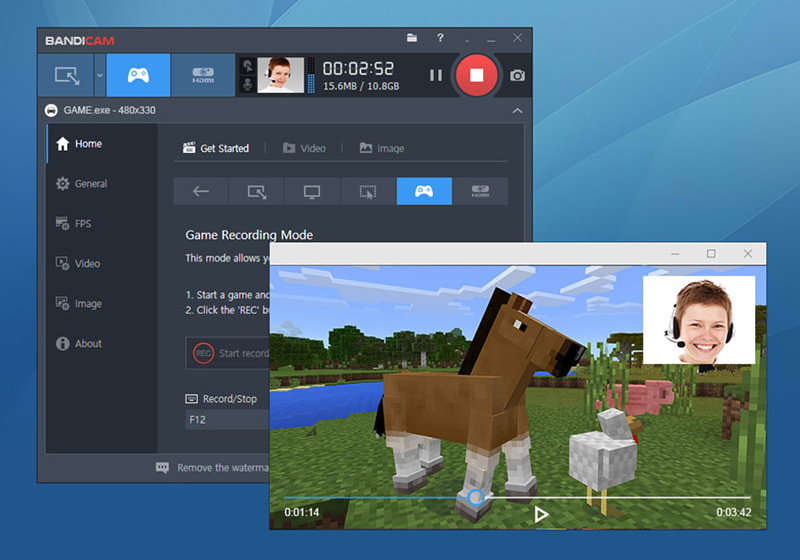
Bandicam là một app quay màn hình chuyên nghiệp, giúp bạn ghi lại mọi hoạt động trên máy tính một cách dễ dàng, mang đến hình ảnh rõ nét, chất lượng cao và đa dạng khung hình.
Tính năng nổi bật:
- Quay và lưu trữ mọi thứ trên màn hình một cách đơn giản, hỗ trợ nhiều định dạng tệp (AVI, MP4).
- Khả năng ghi màn hình khi chơi game ở chế độ 4K HD Ultra UHD siêu nét.
- Tùy chỉnh các hiệu ứng click chuột và chất lượng video đầu ra.
- Đa dạng chế độ quay: quay toàn màn hình hoặc một vùng nhất định.
- Hỗ trợ chụp ảnh màn hình và tích hợp tính năng ghi chú trực tiếp.
- Cho phép chèn cửa sổ Webcam vào khung hình video.
Nhược điểm:
- Một số tính năng bị giới hạn khi sử dụng phiên bản miễn phí, ví dụ, thời lượng quay tối đa chỉ 10 phút.
- Video quay từ bản miễn phí sẽ bị chèn hình mờ logo Bandicam.
- Cần sử dụng thêm phần mềm Bandicut nếu muốn chỉnh sửa video.
3. VLC – Ứng Dụng Quay Màn Hình Đa Năng
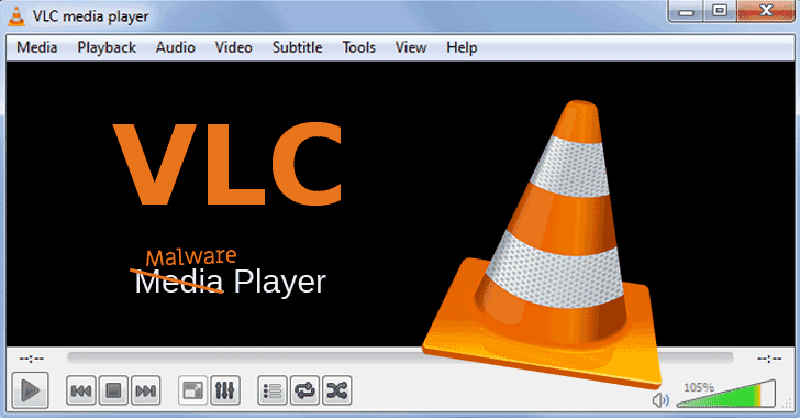
VLC không chỉ là một trình phát đa phương tiện phổ biến mà còn là một công cụ ghi hình màn hình hữu ích. Ngoài khả năng quay video màn hình thông thường, VLC còn hỗ trợ phát trực tiếp nội dung màn hình lên các trang mạng xã hội và sở hữu nhiều tính năng khác như chuyển đổi định dạng nhạc, video.
Tính năng nổi bật:
- Hỗ trợ giao diện và ngôn ngữ Tiếng Việt thân thiện với người dùng.
- Đề xuất nhiều định dạng video khác nhau cho người dùng lựa chọn.
- Tùy chỉnh tỷ lệ khung hình và định dạng video mong muốn.
- Hỗ trợ trên đa nền tảng: Windows, Linux, macOS, Unix, iOS, Android.
Nhược điểm:
- Không thể tùy chọn khu vực quay, chỉ hoạt động ở chế độ toàn màn hình.
- Thao tác để bắt đầu quay video khá phức tạp.
- Phần mềm không hỗ trợ trình chỉnh sửa video tích hợp.
4. FlashBack Express – App Ghi Màn Hình Dễ Sử Dụng
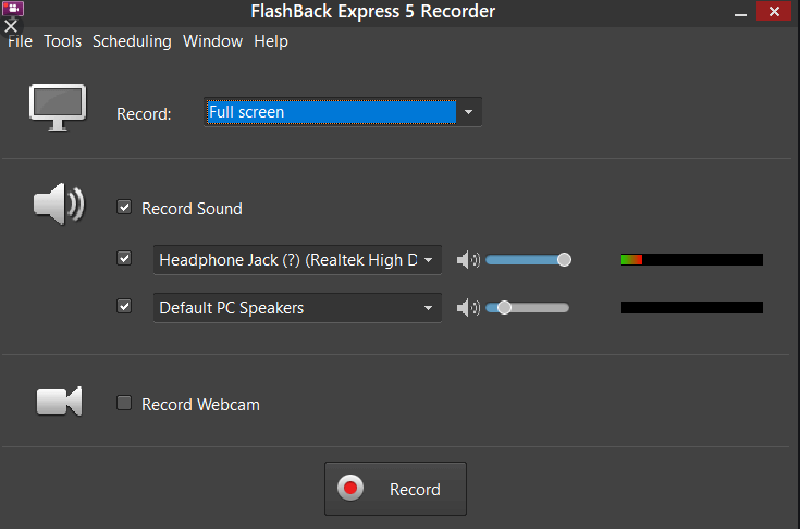
FlashBack Express là một app quay màn hình mạnh mẽ, cho phép ghi lại màn hình máy tính, các phiên chơi game hoặc từ Webcam với nhiều tính năng và công cụ nổi bật.
Tính năng nổi bật:
- Chất lượng bản ghi tốt, đảm bảo video sắc nét.
- Không giới hạn thời gian quay màn hình.
- Cách sử dụng đơn giản với giao diện trực quan và nhiều công cụ hữu ích.
- Có thể lựa chọn định dạng video mong muốn khi xuất bản.
- Đa dạng chế độ quay và tùy chỉnh nhiều tính năng như thu âm trên máy tính, quay nhiều khung hình, chèn bình luận theo ý muốn.
Nhược điểm: Không tích hợp công cụ chỉnh sửa video.
5. Apowersoft Free Online Screen Recorder – Ứng Dụng Quay Màn Hình Trực Tuyến
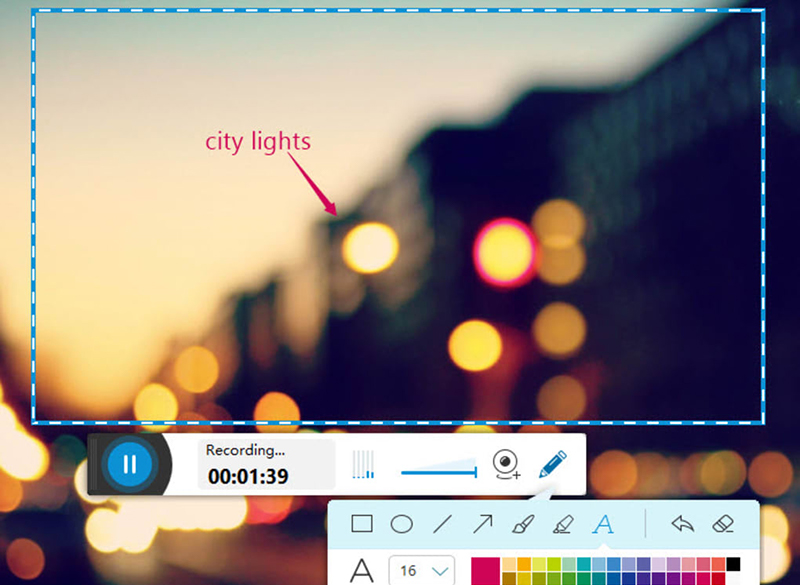
Đây là một công cụ quay màn hình trực tuyến tiện lợi, lý tưởng cho việc ghi lại các thao tác phần mềm hoặc tạo video hướng dẫn ngắn gọn. App ghi màn hình này không yêu cầu cài đặt phức tạp.
Tính năng nổi bật:
- Cho phép tùy chọn khu vực và độ phân giải trước khi bắt đầu quay.
- Không giới hạn thời gian ghi hình, phù hợp với các video dài.
- Đa dạng định dạng đầu ra: MP4, WMV, AVI, FLV, MPEG, VOB, ASF và GIF.
- Cung cấp nhiều phím tắt thuận tiện như chèn bình luận, thêm hiệu ứng click chuột.
Nhược điểm:
- Không phù hợp để quay video màn hình khi chơi game do hiệu suất hạn chế.
- Không tích hợp tính năng chỉnh sửa video.
6. ShareX – Phần Mềm Chụp và Quay Màn Hình Đa Năng
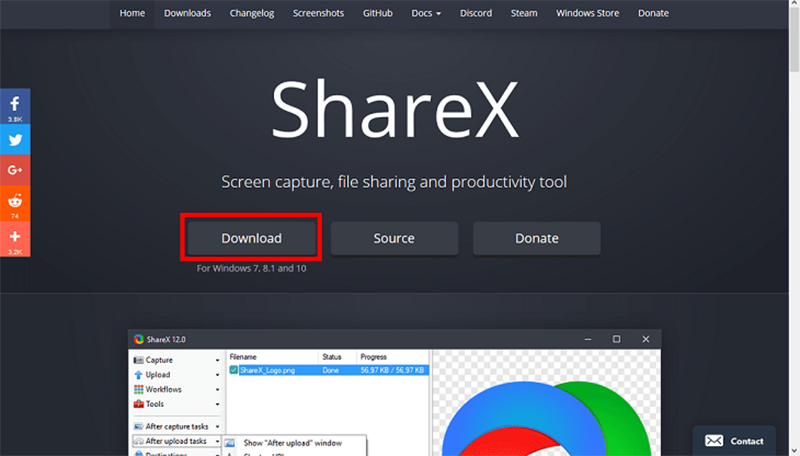
ShareX là một phần mềm quay màn hình miễn phí và mã nguồn mở, hỗ trợ chụp và quay màn hình dưới nhiều dạng khác nhau, rất linh hoạt cho người dùng có nhu cầu đa dạng.
Tính năng nổi bật:
- Tùy chỉnh lưu dưới dạng video hoặc ảnh GIF động.
- Cung cấp nhiều định dạng đầu ra khác nhau cho video và hình ảnh.
- Nhiều tính năng chụp màn hình nâng cao: chụp tự động, chụp và nhận dạng văn bản qua OCR, chụp toàn bộ trang web.
Nhược điểm:
- Không phù hợp để ghi hình khi chơi game.
- Giao diện người dùng có thể không trực quan, đòi hỏi thời gian làm quen.
7. Camtasia Studio – Ứng Dụng Quay Màn Hình Chuyên Nghiệp Kèm Chỉnh Sửa
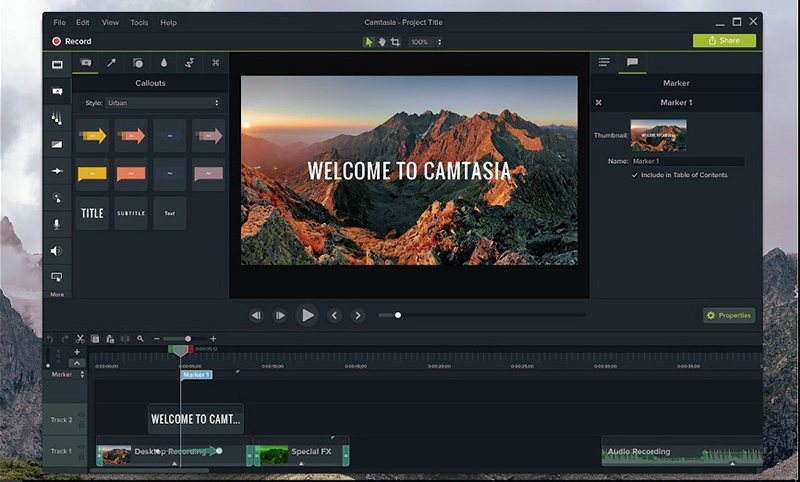
Camtasia Studio là một app quay màn hình chuyên nghiệp, rất thích hợp cho nhân viên văn phòng, giáo viên hoặc bất kỳ ai cần tạo video hướng dẫn chi tiết. Điểm mạnh của phần mềm này là khả năng tích hợp chỉnh sửa video mạnh mẽ.
Tính năng nổi bật:
- Tích hợp tính năng chỉnh sửa video chuyên nghiệp, giúp bạn cắt ghép, thêm hiệu ứng, chú thích ngay trong phần mềm.
- Hỗ trợ ngôn ngữ Tiếng Việt cho người dùng, giúp thao tác dễ dàng hơn.
- Nhiều lựa chọn định dạng đầu ra chất lượng cao.
- Dễ dàng lựa chọn, sáng tạo và thiết kế video theo ý muốn.
Nhược điểm: Đây chỉ là bản dùng thử miễn phí trong một thời gian nhất định, chi phí để mua phiên bản đầy đủ khá cao.
8. ApowerREC – App Quay Màn Hình Toàn Diện Với Tính Năng Lên Lịch
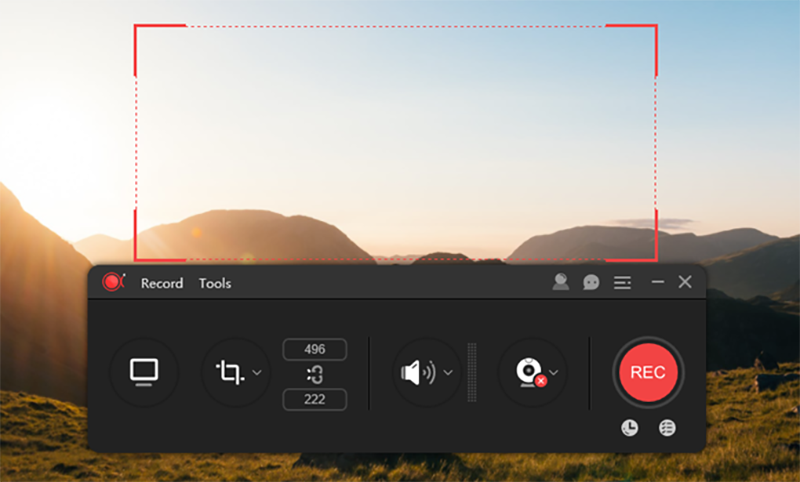
ApowerREC là một ứng dụng quay màn hình toàn diện, hỗ trợ ghi lại màn hình, quay từ Webcam và thậm chí là phát trực tuyến video. Điểm đặc biệt của phần mềm ghi lại màn hình này là chức năng lên lịch ghi hình tiện lợi.
Tính năng nổi bật:
- Chụp và quay video màn hình linh hoạt.
- Tùy chọn nhiều định dạng đầu ra khác nhau để phù hợp với nhu cầu sử dụng.
- Tích hợp tính năng chỉnh sửa video cơ bản.
- Hỗ trợ ghi âm chất lượng cao.
- Có thể đăng tải trực tiếp video lên các nền tảng mạng xã hội.
Nhược điểm khi sử dụng bản miễn phí:
- Video bị chèn logo của ApowerREC.
- Thời gian quay màn hình bị hạn chế.
9. Debut Video Capture – Phần Mềm Ghi Hình Đơn Giản

Debut Video Capture là một app quay màn hình đang trong giai đoạn thử nghiệm công khai, hỗ trợ quay video màn hình máy tính, ghi hình từ các công cụ như Webcam hoặc camera an ninh.
Tính năng nổi bật:
- Tính năng ghi hình tự động tiện lợi.
- Tùy chỉnh định dạng đầu ra đa dạng: MP4, MOV và AVI.
- Giao diện đơn giản, dễ sử dụng cho mọi đối tượng.
- Có thể tùy chỉnh hiệu ứng và chèn bình luận trực tiếp vào video.
Nhược điểm:
- Không hỗ trợ tính năng chỉnh sửa video hậu kỳ.
- Không hỗ trợ phát trực tiếp video lên các trang mạng xã hội.
10. TinyTake – Ứng Dụng Quay Màn Hình Kèm Chú Thích
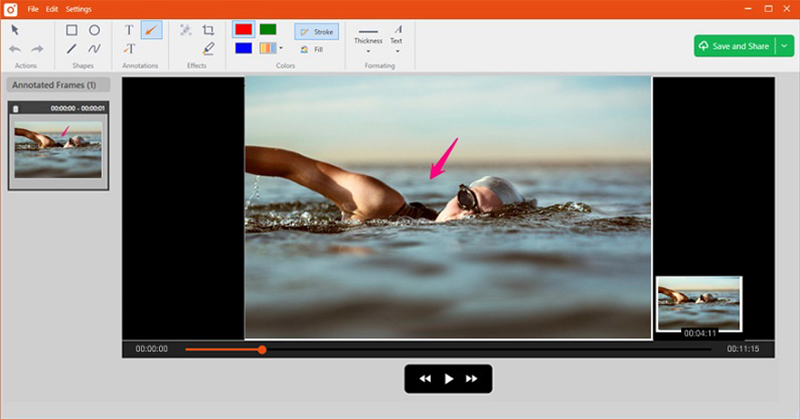
TinyTake là một app quay màn hình hữu ích, hỗ trợ chụp, quay video màn hình và phát trực tiếp. Phần mềm này đặc biệt thích hợp cho việc tạo các bản hướng dẫn, tài liệu học tập hoặc giới thiệu sản phẩm nhờ các công cụ chú thích.
Tính năng nổi bật:
- Chụp và quay video từ màn hình máy tính và Webcam.
- Hỗ trợ tính năng chú thích, chèn bình luận và làm mờ các chi tiết nhạy cảm trong ảnh/video.
- Thời lượng quay tối đa lên đến 120 phút.
- Hỗ trợ chia sẻ trực tiếp lên các trang mạng xã hội một cách nhanh chóng.
Nhược điểm:
- Giới hạn thời gian quay video trong bản miễn phí.
- Hình ảnh sau khi chụp không tự động lưu lại, gây bất tiện khi muốn lưu nhiều hình cùng lúc.
- Tính năng chỉnh sửa video còn hạn chế.
Bảng So Sánh Các App Quay Màn Hình Máy Tính Phổ Biến
Để giúp bạn dễ dàng lựa chọn phần mềm quay màn hình phù hợp, khoinghiephn.vn đã tổng hợp bảng so sánh chi tiết dưới đây:
| Tên phần mềm | Tính năng nổi bật | Dung lượng (Windows) | Nền tảng hỗ trợ |
|---|---|---|---|
| OBS Studio | – Phát trực tiếp lên MXH. – Không giới hạn độ dài. – Quay/ghi âm HD real-time (OpenGL, Direct3D). – Tùy chỉnh đầu vào. – Lưu video chất lượng cao, đa định dạng. – Hỗ trợ Tiếng Việt. | 97.2 MB | Windows XP/Vista/7/8/8.1/10, macOS 10.8+, Linux Ubuntu 14.04+ |
| Bandicam | – Quay & lưu dễ dàng (AVI, MP4). – Quay game 4K UHD. – Tùy chỉnh hiệu ứng click, chất lượng. – Đa dạng chế độ quay. – Chụp màn hình & ghi chú. – Chèn Webcam. | 21.4 MB | Windows 2000/2003/XP/Vista/7/8/8.1/10 |
| VLC | – Hỗ trợ Tiếng Việt. – Đề xuất định dạng video. – Tùy chỉnh tỉ lệ khung hình, định dạng. – Đa nền tảng. | 38.34 MB | Mọi nền tảng (Windows, Linux, macOS, Unix, iOS, Android) |
| FlashBack Express | – Chất lượng bản ghi tốt. – Không giới hạn thời gian. – Dễ sử dụng, nhiều công cụ. – Lựa chọn định dạng xuất. – Đa dạng chế độ quay, tùy chỉnh ghi âm, khung hình, bình luận. | 24 MB | Windows XP/Vista/7/8/10 |
| Apowersoft Free Online Screen Recorder | – Tùy chọn khu vực & độ phân giải. – Không giới hạn thời gian. – Đa dạng định dạng đầu ra (MP4, WMV, AVI…). – Phím tắt tiện lợi. | 16.3 MB | Windows XP/Vista/7/8, OS X 10.8+ |
| ShareX | – Lưu dạng video hoặc GIF. – Đa dạng định dạng đầu ra. – Chụp màn hình tự động, OCR, chụp toàn bộ web. | 7.8 MB | Windows XP/Server 2003/Vista/Server 2008/7/8/8.1/10 |
| Camtasia Studio | – Tích hợp chỉnh sửa video. – Hỗ trợ Tiếng Việt. – Nhiều lựa chọn định dạng đầu ra. – Dễ dàng sáng tạo & thiết kế video. | 516.74 MB | Windows XP/Vista/7/8/10, Mac OS X |
| ApowerREC | – Chụp & quay video màn hình. – Tùy chọn định dạng đầu ra. – Tích hợp chỉnh sửa video. – Hỗ trợ ghi âm. – Đăng tải MXH. | 19.7 MB | Windows 7/8/10 |
| Debut Video Capture | – Ghi hình tự động. – Tùy chỉnh định dạng đầu ra (MP4, MOV, AVI). – Giao diện đơn giản. – Tùy chỉnh hiệu ứng & chèn bình luận. | 1.6 MB | Windows XP/Vista/7/8 |
| TinyTake | – Chụp & quay video từ màn hình & Webcam. – Hỗ trợ chú thích, bình luận, làm mờ. – Thời lượng quay tối đa 120 phút. – Chia sẻ trực tiếp lên MXH. | 53.7 MB | Windows 7/8/8.1/10, Mac OS X 10.13+ |
Giải Đáp Một Số Câu Hỏi Thường Gặp Về Ứng Dụng Quay Màn Hình
App quay màn hình nào nhẹ cho máy tính?
Nếu bạn đang tìm kiếm một app quay màn hình không làm nặng máy tính, một số lựa chọn nổi bật có thể kể đến như OBS Studio, Apowersoft Free Online Screen Recorder, và FlashBack Express. Các phần mềm này có dung lượng cài đặt tương đối nhỏ hoặc hoạt động trực tuyến, giúp tối ưu hiệu suất cho máy tính của bạn.
Có thể quay màn hình mà không cần tải phần mềm không?
Hoàn toàn có thể. Bạn có thể sử dụng các công cụ có sẵn trên hệ điều hành hoặc các website quay màn hình trực tuyến. Ví dụ, trên Windows, bạn có thể sử dụng tính năng Game Bar (nhấn Windows + G) để ghi lại màn hình. Ngoài ra, các website như recordscreen.io cung cấp khả năng quay màn hình trực tiếp qua trình duyệt mà không cần cài đặt bất kỳ phần mềm quay màn hình nào.
Việc lựa chọn app quay màn hình phù hợp sẽ giúp nâng cao trải nghiệm làm việc, học tập và giải trí của bạn. Dù bạn đang sử dụng laptop văn phòng để ghi chú bài giảng, laptop đồ họa để quay lại thao tác chỉnh sửa phức tạp, hay laptop gaming để lưu giữ những pha hành động kịch tính, danh sách các ứng dụng quay màn hình trên đây từ khoinghiephn.vn hy vọng sẽ cung cấp cho bạn những thông tin hữu ích nhất.




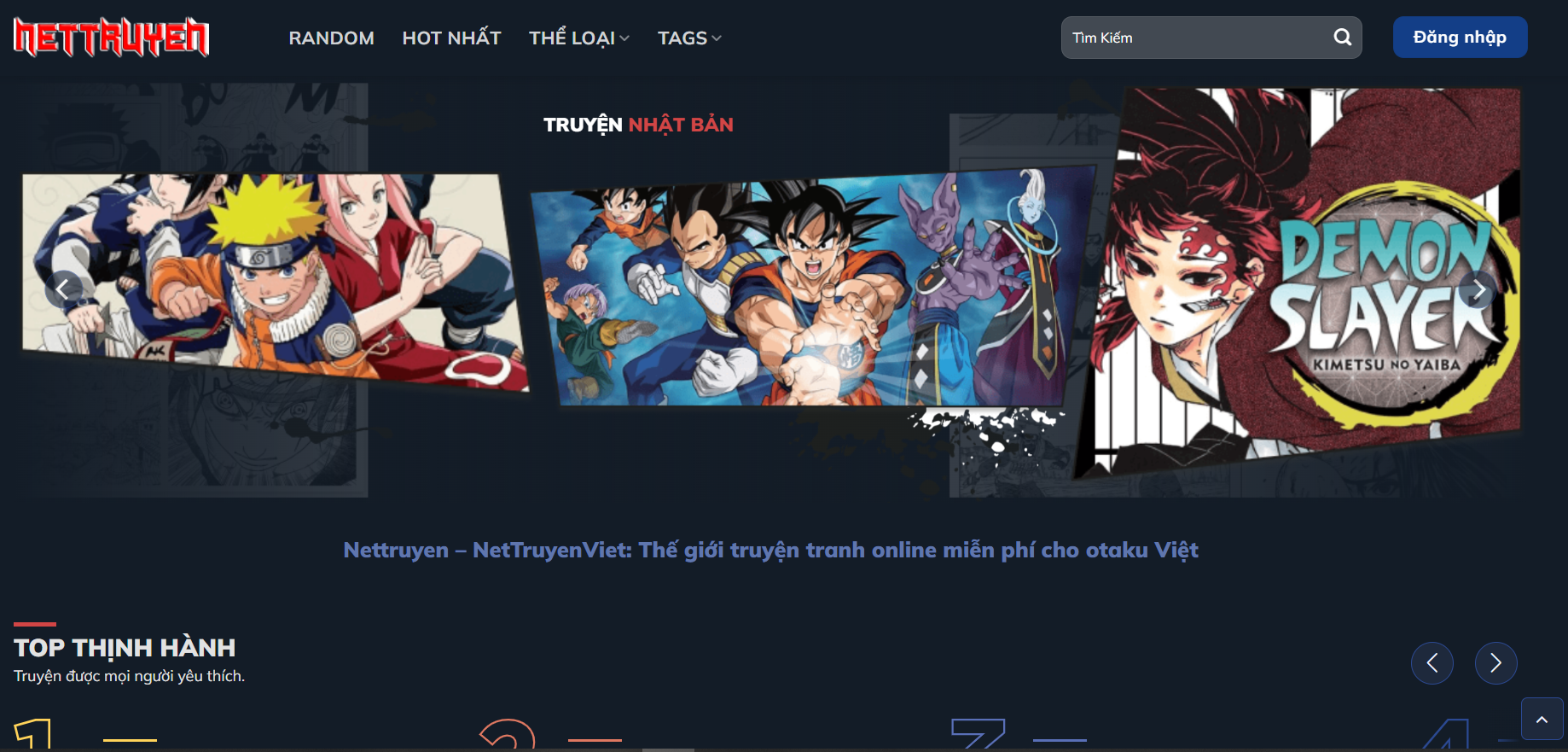
Ý kiến bạn đọc (0)